多个excel文件快速合并成一个文件 非常好用
- 格式:docx
- 大小:17.94 KB
- 文档页数:3
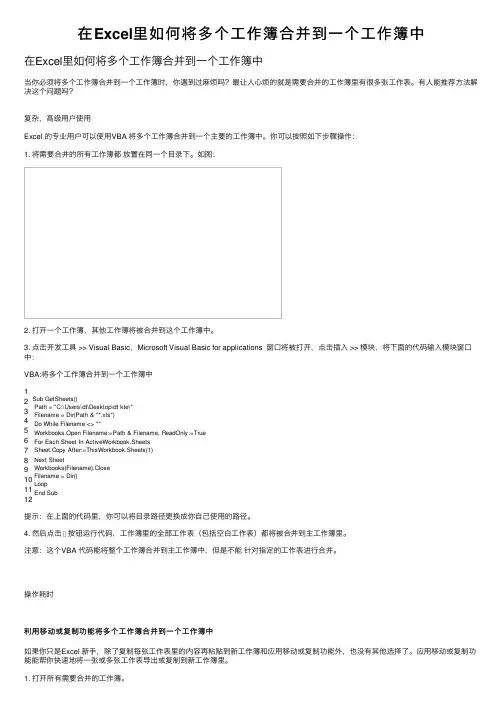
在Excel⾥如何将多个⼯作簿合并到⼀个⼯作簿中在Excel⾥如何将多个⼯作簿合并到⼀个⼯作簿中当你必须将多个⼯作簿合并到⼀个⼯作簿时,你遇到过⿇烦吗?最让⼈⼼烦的就是需要合并的⼯作簿⾥有很多张⼯作表。
有⼈能推荐⽅法解决这个问题吗?复杂,⾼级⽤户使⽤Excel 的专业⽤户可以使⽤VBA 将多个⼯作簿合并到⼀个主要的⼯作簿中。
你可以按照如下步骤操作:1. 将需要合并的所有⼯作簿都放置在同⼀个⽬录下。
如图:2. 打开⼀个⼯作簿,其他⼯作簿将被合并到这个⼯作簿中。
3. 点击开发⼯具 >> Visual Basic,Microsoft Visual Basic for applications 窗⼝将被打开,点击插⼊ >> 模块,将下⾯的代码输⼊模块窗⼝中:VBA:将多个⼯作簿合并到⼀个⼯作簿中1 2 3 4 5 6 7 8 9 10 11 12Sub GetSheets()Path = "C:\Users\dt\Desktop\dt kte\"Filename = Dir(Path & "*.xls")Do While Filename <> ""Workbooks.Open Filename:=Path & Filename, ReadOnly:=True For Each Sheet In ActiveWorkbook.SheetsSheet.Copy After:=ThisWorkbook.Sheets(1)Next SheetWorkbooks(Filename).CloseFilename = Dir()LoopEnd Sub提⽰:在上⾯的代码⾥,你可以将⽬录路径更换成你⾃⼰使⽤的路径。
4. 然后点击按钮运⾏代码,⼯作簿⾥的全部⼯作表(包括空⽩⼯作表)都将被合并到主⼯作簿⾥。
注意:这个VBA 代码能将整个⼯作簿合并到主⼯作簿中,但是不能针对指定的⼯作表进⾏合并。
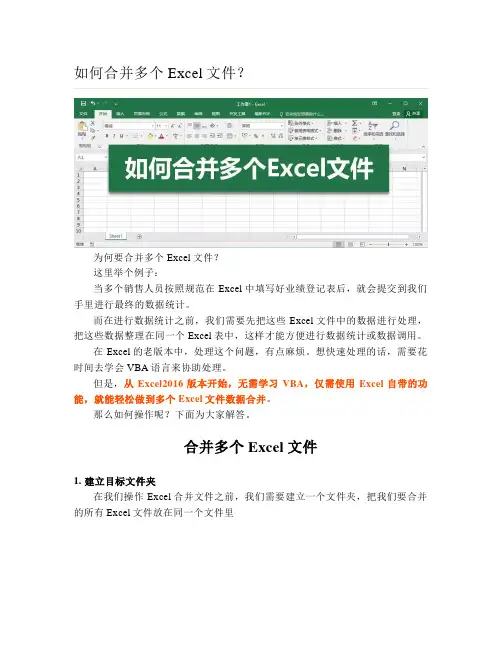
如何合并多个Excel文件?为何要合并多个Excel文件?这里举个例子:当多个销售人员按照规范在Excel中填写好业绩登记表后,就会提交到我们手里进行最终的数据统计。
而在进行数据统计之前,我们需要先把这些Excel文件中的数据进行处理,把这些数据整理在同一个Excel表中,这样才能方便进行数据统计或数据调用。
在Excel的老版本中,处理这个问题,有点麻烦。
想快速处理的话,需要花时间去学会VBA语言来协助处理。
但是,从Excel2016版本开始,无需学习VBA,仅需使用Excel自带的功能,就能轻松做到多个Excel文件数据合并。
那么如何操作呢?下面为大家解答。
合并多个Excel文件1. 建立目标文件夹在我们操作Excel合并文件之前,我们需要建立一个文件夹,把我们要合并的所有Excel文件放在同一个文件里2. 复制文件夹路径这里需要提醒各位,有一些版本的操作系统,需要用鼠标点击上方的路径显示区域,才会显示文件夹路径,平时只会显示文件夹名字3. 建立新Excel文件为了方便我们后续的操作,首先建立一个新的Excel文件4. 调出数据查询进入路径【数据】-【新建查询】-【从文件】-【从文件夹】,如下图5. 粘贴路径在弹出的查询窗口中,粘贴之前复制的文件夹路径,然后按确定键。
如果数据比较多,这个步骤可能会读取比较慢,需等待些时间。
6. 合并和编辑在弹出窗口的下方,有一个【合并】按钮,但是,千万千万别直接点击合并,我们需要点击的是它旁边的三角下拉按钮,在下拉选项中点击【合并和编辑】7. 选择合并方式在弹出的窗口中,点击一下文件夹,然后点击确定即可,这样操作,是告诉Excel把所有Excel文件中的所有工作表合并在一起。
如果Excel文件中有多个工作表,而我们只需要合并部分工作表,那么就需要点击工作表标签,这样Excel就只会合并指定工作表。
8. 调出设置扩展和聚合窗口经过以上操作后,得到的数据,一般默认是聚合的,这时候,我们需要点击如下图中的扩展和聚合设置按钮,调出扩展和聚合设置窗口。
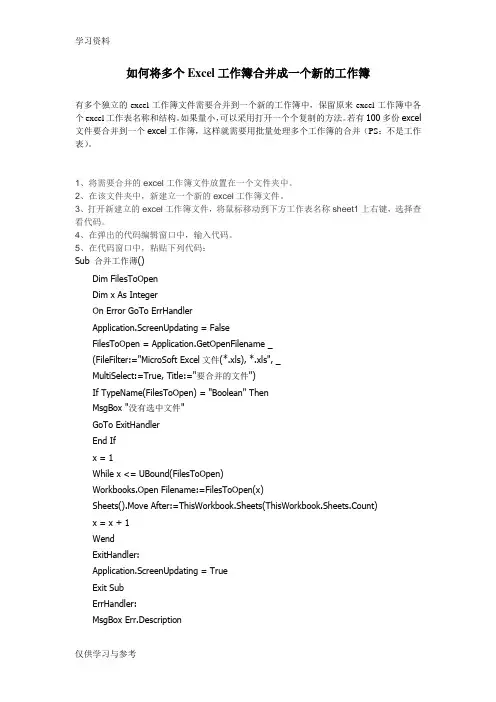
如何将多个Excel工作簿合并成一个新的工作簿有多个独立的excel工作簿文件需要合并到一个新的工作簿中,保留原来excel工作簿中各个excel工作表名称和结构。
如果量小,可以采用打开一个个复制的方法。
若有100多份excel 文件要合并到一个excel工作簿,这样就需要用批量处理多个工作簿的合并(PS:不是工作表)。
1、将需要合并的excel工作簿文件放置在一个文件夹中。
2、在该文件夹中,新建立一个新的excel工作簿文件。
3、打开新建立的excel工作簿文件,将鼠标移动到下方工作表名称sheet1上右键,选择查看代码。
4、在弹出的代码编辑窗口中,输入代码。
5、在代码窗口中,粘贴下列代码:Sub 合并工作薄()Dim FilesToOpenDim x As IntegerOn Error GoTo ErrHandlerApplication.ScreenUpdating = FalseFilesToOpen = Application.GetOpenFilename _(FileFilter:="MicroSoft Excel文件(*.xls), *.xls", _MultiSelect:=True, Title:="要合并的文件")If TypeName(FilesToOpen) = "Boolean" ThenMsgBox "没有选中文件"GoTo ExitHandlerEnd Ifx = 1While x <= UBound(FilesToOpen)Workbooks.Open Filename:=FilesToOpen(x)Sheets().Move After:=ThisWorkbook.Sheets(ThisWorkbook.Sheets.Count)x = x + 1WendExitHandler:Application.ScreenUpdating = TrueExit SubErrHandler:MsgBox Err.DescriptionResume ExitHandlerEnd Sub6、点击菜单栏运行-运行子过程-用户窗体。
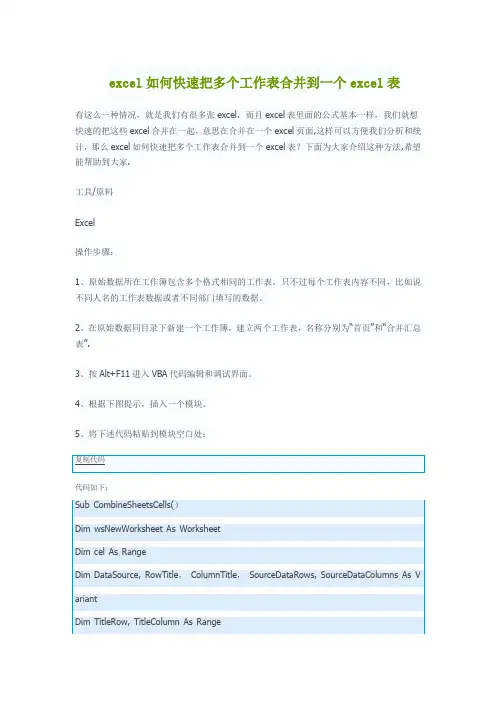
excel如何快速把多个工作表合并到一个excel表有这么一种情况,就是我们有很多张excel,而且excel表里面的公式基本一样,我们就想快速的把这些excel合并在一起,意思在合并在一个excel页面,这样可以方便我们分析和统计,那么excel如何快速把多个工作表合并到一个excel表?下面为大家介绍这种方法,希望能帮助到大家.工具/原料Excel操作步骤:1、原始数据所在工作簿包含多个格式相同的工作表,只不过每个工作表内容不同,比如说不同人名的工作表数据或者不同部门填写的数据。
2、在原始数据同目录下新建一个工作簿,建立两个工作表,名称分别为“首页”和“合并汇总表”.3、按Alt+F11进入VBA代码编辑和调试界面。
4、根据下图提示,插入一个模块。
5、将下述代码粘贴到模块空白处:代码如下:6、在“首页”工作表中按下图示范插入一个窗体控件并指定宏为插入的代码名称.7、点击“首页"工作表中插入的按钮,根据提示,浏览到原始数据工作簿。
8、下一步,用鼠标选择要合并的数据范围。
注意:每个工作表数据可能不一样,比如说有的是10行数据,有的是30行数据。
在这里我们可以用鼠标选择任意工作表的一个较大范围,比如说A1:D100,保证比最多行数的工作表数据还多就可以,一会再删除空行.9、点击确定按钮,待代码运行完毕后,所有的数据就都合并到了“合并汇总表"中.注意:1)A列的文本说明右侧的数据来自于原始数据表的哪个工作表;2)数据之间会有一些空行,下面通过筛选删除。
10、选中全部数据区域,执行自动筛选。
然后选择其中一个字段,选择“空白”和标题内容。
11、然后将筛选出来的无用行鼠标右键删除,再删除A列整列即可,完成效果如下图:END。
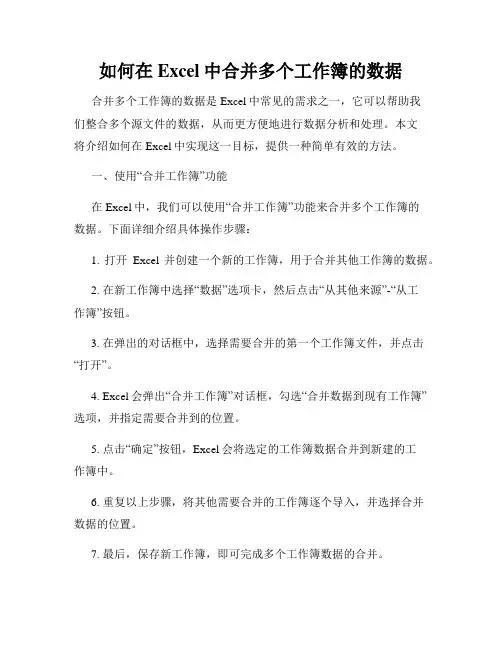
如何在Excel中合并多个工作簿的数据合并多个工作簿的数据是Excel中常见的需求之一,它可以帮助我们整合多个源文件的数据,从而更方便地进行数据分析和处理。
本文将介绍如何在Excel中实现这一目标,提供一种简单有效的方法。
一、使用“合并工作簿”功能在Excel中,我们可以使用“合并工作簿”功能来合并多个工作簿的数据。
下面详细介绍具体操作步骤:1. 打开Excel并创建一个新的工作簿,用于合并其他工作簿的数据。
2. 在新工作簿中选择“数据”选项卡,然后点击“从其他来源”-“从工作簿”按钮。
3. 在弹出的对话框中,选择需要合并的第一个工作簿文件,并点击“打开”。
4. Excel会弹出“合并工作簿”对话框,勾选“合并数据到现有工作簿”选项,并指定需要合并到的位置。
5. 点击“确定”按钮,Excel会将选定的工作簿数据合并到新建的工作簿中。
6. 重复以上步骤,将其他需要合并的工作簿逐个导入,并选择合并数据的位置。
7. 最后,保存新工作簿,即可完成多个工作簿数据的合并。
通过使用“合并工作簿”功能,我们可以快速将多个工作簿的数据整合到一个新的工作簿中,实现数据的合并。
二、使用宏代码进行合并除了使用“合并工作簿”功能外,还可以使用Excel的宏代码来实现数据合并,这种方法更加灵活方便。
下面是一个示例的宏代码:Sub 合并工作簿()Dim MyPath As String, FilesInPath As StringDim MyFiles() As StringDim SourceR As RangeDim FNum As LongDim mybook As WorkbookDim basebook As Workbook'设置源文件夹路径MyPath = "C:\ExcelFiles"'获取文件夹中的所有文件FilesInPath = Dir(MyPath & "\*.xls*")'关闭屏幕更新Application.ScreenUpdating = False'创建一个新工作簿作为合并后的结果Set basebook = Workbooks.Add(xlWBATWorksheet)'循环处理每个文件FNum = 0Do While FilesInPath <> ""FNum = FNum + 1'打开源文件Set mybook = Workbooks.Open(MyPath & "\" & FilesInPath)'复制源工作簿中的数据到新工作簿Set SourceR = mybook.Sheets(1).UsedRangeSourceR.Copybasebook.Sheets(1).Cells(basebook.Sheets(1).Cells(Rows.Count, "A").End(xlUp).Row + 1, 1)'关闭源工作簿,不保存修改mybook.Close savechanges:=False'获取下一个文件FilesInPath = DirLoop'保存合并后的结果basebook.SaveAs ("C:\ExcelFiles\MergedData.xlsx")'关闭屏幕更新Application.ScreenUpdating = TrueEnd Sub上述代码通过指定源文件夹路径,逐个将文件夹中的工作簿打开,并将其中的数据复制到一个新建的工作簿中,最后保存为一个新的文件。
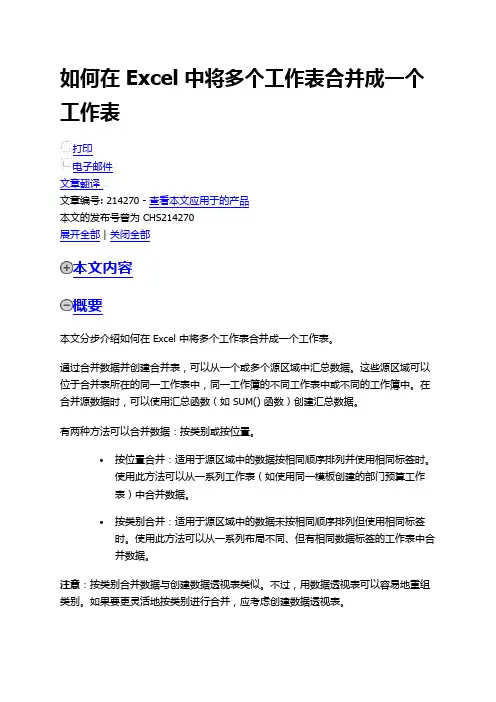
如何在 Excel 中将多个工作表合并成一个工作表打印电子邮件文章翻译文章编号: 214270 - 查看本文应用于的产品本文的发布号曾为 CHS214270展开全部 | 关闭全部本文内容概要本文分步介绍如何在 Excel 中将多个工作表合并成一个工作表。
通过合并数据并创建合并表,可以从一个或多个源区域中汇总数据。
这些源区域可以位于合并表所在的同一工作表中,同一工作簿的不同工作表中或不同的工作簿中。
在合并源数据时,可以使用汇总函数(如 SUM() 函数)创建汇总数据。
有两种方法可以合并数据:按类别或按位置。
•按位置合并:适用于源区域中的数据按相同顺序排列并使用相同标签时。
使用此方法可以从一系列工作表(如使用同一模板创建的部门预算工作表)中合并数据。
•按类别合并:适用于源区域中的数据未按相同顺序排列但使用相同标签时。
使用此方法可以从一系列布局不同、但有相同数据标签的工作表中合并数据。
注意:按类别合并数据与创建数据透视表类似。
不过,用数据透视表可以容易地重组类别。
如果要更灵活地按类别进行合并,应考虑创建数据透视表。
如何按位置合并数据要按位置合并数据,请按照下列步骤操作:1.在 Sheet1 中键入以下数据:2.A1:字母 B1:代码编号 C1:其他编号3.A2:A B2:50 C2:624.A3:H B3:99 C3:115.A4:G B4:86 C4:686.A5:K B5:18 C5:317.A6:K B6:67 C6: 98.在 Sheet2 中键入以下数据:9.A1:字母 B1:代码编号 C1:其他编号10.A2:M B2:38 C2:1711.A3:H B3:53 C3:2512.A4:G B4:48 C4:1813.A5:C B5:59 C5:5314.A6:K B6:78 C6:9715.单击用于合并数据的目标区域的左上单元格。
在本例中,单击 Sheet3 上的单元格 A1。
16.在数据菜单上,单击合并计算。
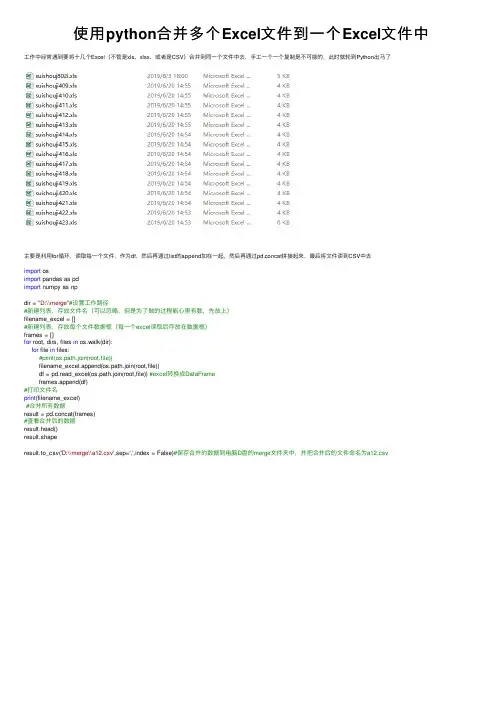
使⽤python合并多个Excel⽂件到⼀个Excel⽂件中⼯作中经常遇到要将⼗⼏个Excel(不管是xls、xlsx、或者是CSV)合并到同⼀个⽂件中去,⼿⼯⼀个⼀个复制是不可能的,此时就轮到Python出马了主要是利⽤for循环,读取每⼀个⽂件,作为df,然后再通过list的append加在⼀起,然后再通过pd.concat拼接起来,最后将⽂件读到CSV中去import osimport pandas as pdimport numpy as npdir = "D:\\merge"#设置⼯作路径#新建列表,存放⽂件名(可以忽略,但是为了做的过程能⼼⾥有数,先放上)filename_excel = []#新建列表,存放每个⽂件数据框(每⼀个excel读取后存放在数据框)frames = []for root, dirs, files in os.walk(dir):for file in files:#print(os.path.join(root,file))filename_excel.append(os.path.join(root,file))df = pd.read_excel(os.path.join(root,file)) #excel转换成DataFrameframes.append(df)#打印⽂件名print(filename_excel)#合并所有数据result = pd.concat(frames)#查看合并后的数据result.head()result.shaperesult.to_csv('D:\\merge\\a12.csv',sep=',',index = False)#保存合并的数据到电脑D盘的merge⽂件夹中,并把合并后的⽂件命名为a12.csv。
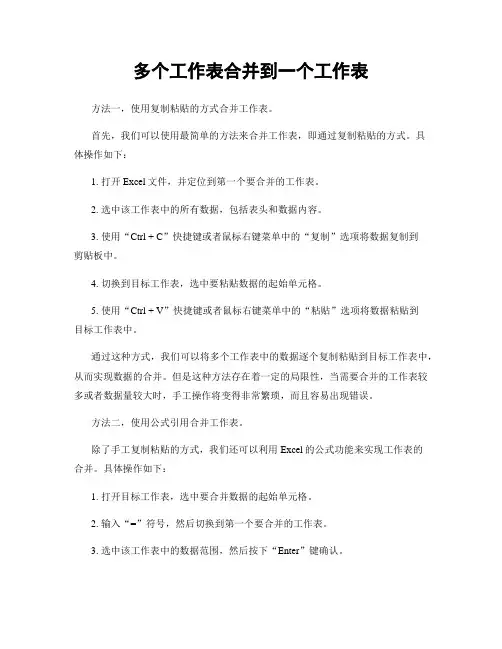
多个工作表合并到一个工作表方法一,使用复制粘贴的方式合并工作表。
首先,我们可以使用最简单的方法来合并工作表,即通过复制粘贴的方式。
具体操作如下:1. 打开Excel文件,并定位到第一个要合并的工作表。
2. 选中该工作表中的所有数据,包括表头和数据内容。
3. 使用“Ctrl + C”快捷键或者鼠标右键菜单中的“复制”选项将数据复制到剪贴板中。
4. 切换到目标工作表,选中要粘贴数据的起始单元格。
5. 使用“Ctrl + V”快捷键或者鼠标右键菜单中的“粘贴”选项将数据粘贴到目标工作表中。
通过这种方式,我们可以将多个工作表中的数据逐个复制粘贴到目标工作表中,从而实现数据的合并。
但是这种方法存在着一定的局限性,当需要合并的工作表较多或者数据量较大时,手工操作将变得非常繁琐,而且容易出现错误。
方法二,使用公式引用合并工作表。
除了手工复制粘贴的方式,我们还可以利用Excel的公式功能来实现工作表的合并。
具体操作如下:1. 打开目标工作表,选中要合并数据的起始单元格。
2. 输入“=”符号,然后切换到第一个要合并的工作表。
3. 选中该工作表中的数据范围,然后按下“Enter”键确认。
4. 这样就可以在目标工作表中引用第一个工作表中的数据了。
接着,我们可以按照同样的方法引用其他要合并的工作表中的数据。
通过使用公式引用的方式,我们可以将多个工作表中的数据引用到一个工作表中,实现数据的合并。
这种方法相比手工复制粘贴来说,更加灵活和高效,特别适用于数据更新频繁的情况。
方法三,使用Power Query合并工作表。
除了以上两种方法,我们还可以使用Excel中的Power Query功能来实现工作表的合并。
Power Query是一款强大的数据处理工具,可以帮助我们轻松地进行数据的整合和处理。
具体操作如下:1. 打开Excel文件,选中要合并数据的工作表。
2. 在Excel菜单中选择“数据”选项卡,然后点击“从表格/范围”。

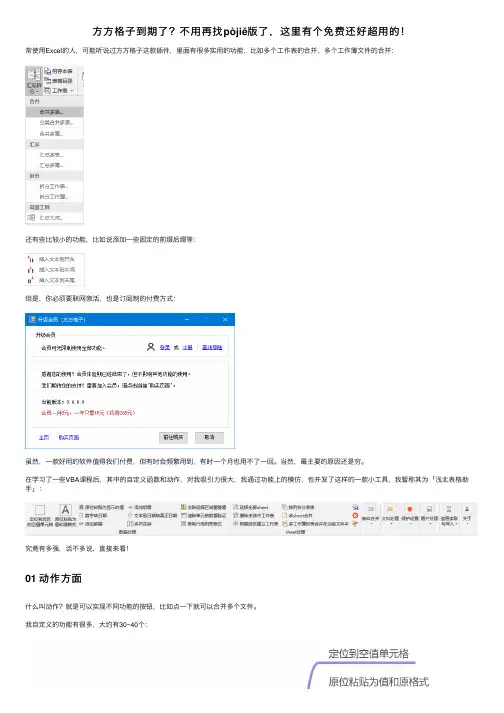
⽅⽅格⼦到期了?不⽤再找pòjiě版了,这⾥有个免费还好超⽤的!常使⽤Excel的⼈,可能听说过⽅⽅格⼦这款插件,⾥⾯有很多实⽤的功能,⽐如多个⼯作表的合并、多个⼯作簿⽂件的合并:还有些⽐较⼩的功能,⽐如说添加⼀些固定的前缀后缀等:但是,你必须要联⽹激活,也是订阅制的付费⽅式:虽然,⼀款好⽤的软件值得我们付费,但有时会频繁⽤到,有时⼀个⽉也⽤不了⼀回。
当然,最主要的原因还是穷。
在学习了⼀些VBA课程后,其中的⾃定义函数和动作,对我吸引⼒很⼤,我通过功能上的模仿,也开发了这样的⼀款⼩⼯具,我暂称其为「浅北表格助⼿」:究竟有多强,话不多说,直接来看!01 动作⽅⾯什么叫动作?就是可以实现不同功能的按钮,⽐如点⼀下就可以合并多个⽂件。
我⾃定义的功能有很多,⼤约有30~40个:限于篇幅原因,这⾥仅介绍⼀些你可能会经常⽤到的:单元格和⼯作簿的保护很多填表⼯作,需要协调其他部门进⾏填写,我们在制作好了填表模板时,不希望别⼈对我们的表格进⾏改动。
⽽⼀般的操作⽅法需要三步:1. 设置可编辑区域锁定为不锁定状态2. 设置不可编辑区域的单元格为锁定状态3. 设置⼯作表保护(允许编辑锁定单元格,这⾥还有⼀系列的勾选与取消勾选操作)对Excel不太熟悉的同学,看到这些专业名词,可能已经懵了。
使⽤我的⾃定义动作,只需选中允许编辑区域,点⼀下按钮,输⼊个密码即可:PS:该功能还有助于快速录⼊表格信息⽽且,使⽤其中的「⼯作簿结构保护」,你可以防⽌别⼈修改你的sheet表名称,也⽆法删除:这样,再也不怕别⼈乱改了。
数字转⽇期我们从其他系统中导出的⽂件,或者从⾝份证中提取的出⽣⽇期,格式多为下⾯这种,带有绿帽⼦的⽂本型数字:或者部分⽤“.”或“ ”分隔的错误⽇期格式:但在Excel中,这种⽅式是⽆法被识别的,⽽⼀般处理的⽅式,就是分列分列。
⽽「⽂本型⽇期转真正⽇期」这个功能,帮你⼀键处理这种“假⽇期”:另外,在其他程序中,明明是正确的⽇期格式,但复制到Excel中,却显⽰为 3000~4000 的数字。
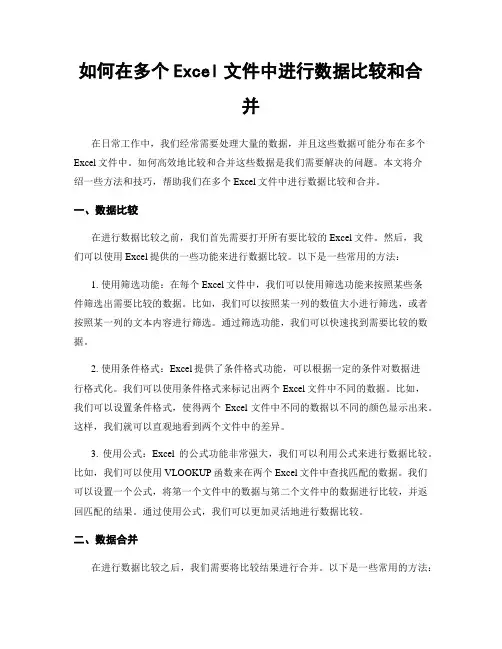
如何在多个Excel文件中进行数据比较和合并在日常工作中,我们经常需要处理大量的数据,并且这些数据可能分布在多个Excel文件中。
如何高效地比较和合并这些数据是我们需要解决的问题。
本文将介绍一些方法和技巧,帮助我们在多个Excel文件中进行数据比较和合并。
一、数据比较在进行数据比较之前,我们首先需要打开所有要比较的Excel文件。
然后,我们可以使用Excel提供的一些功能来进行数据比较。
以下是一些常用的方法:1. 使用筛选功能:在每个Excel文件中,我们可以使用筛选功能来按照某些条件筛选出需要比较的数据。
比如,我们可以按照某一列的数值大小进行筛选,或者按照某一列的文本内容进行筛选。
通过筛选功能,我们可以快速找到需要比较的数据。
2. 使用条件格式:Excel提供了条件格式功能,可以根据一定的条件对数据进行格式化。
我们可以使用条件格式来标记出两个Excel文件中不同的数据。
比如,我们可以设置条件格式,使得两个Excel文件中不同的数据以不同的颜色显示出来。
这样,我们就可以直观地看到两个文件中的差异。
3. 使用公式:Excel的公式功能非常强大,我们可以利用公式来进行数据比较。
比如,我们可以使用VLOOKUP函数来在两个Excel文件中查找匹配的数据。
我们可以设置一个公式,将第一个文件中的数据与第二个文件中的数据进行比较,并返回匹配的结果。
通过使用公式,我们可以更加灵活地进行数据比较。
二、数据合并在进行数据比较之后,我们需要将比较结果进行合并。
以下是一些常用的方法:1. 复制粘贴:如果两个Excel文件中的数据结构相同,我们可以直接使用复制粘贴的方法将比较结果合并到一个文件中。
我们可以选择需要合并的数据,然后使用复制粘贴功能将数据粘贴到目标文件中。
通过复制粘贴,我们可以快速将比较结果合并到一个文件中。
2. 导入导出:如果两个Excel文件中的数据结构不同,我们可以使用导入导出的方法将比较结果合并到一个文件中。
EXCEL中最快速合并多个工作簿中内容到一个工作表的方法
工作中经常要遇到将几十个或上百个工作簿中同结构的表汇总到一个工作表中的事,如此大量的重复工作,只靠复制、粘贴不知要等到何时,如果耽误了工作就是大事了。
上次给大家分享了一个快速合并多个工作簿中内容到一个工作表的方法,相对来说有点复杂。
今天在这里给大家分享一个更快速合并多个工作簿中内容到一个工作表的方法,此方法必须满足一个条件,就是这些工作簿中的工作表必须是同样的结构。
如上图所示,将所有需要合并的表格放在同一个文件夹中,同时将它们的扩展名修改成csv,或者将每一个文件另存为csv(逗号分隔)的格式。
如上图所示,每一个表都具有名称和顺序都相同的列标,也就是具有相同的结构。
如上图,在刚才的文件夹中新建一个文本文档,打开,在里面输入Copy *.csv 汇总.csv,保存并关闭。
如上图所示,将这个文本文档的扩展名修改成bat,然后双击这个扩展名为bat的文件,就可以看到文件夹中多了一个名为汇总,扩展名为csv的文件。
双击打开这个汇总文件,就可以看到三个表中的数据全部合并到了一个工作表中,此时将空行删除就行了。
提醒注意,如果电脑中同时安装了Excel和Wps,最好先将汇总表的扩展名修改成xls或xlsx后再打开。
合并工作表近年来,随着各种信息处理软件的普及,人们在工作中经常会遇到需要合并多个工作表的情况。
在日常办公中,我们经常需要将多个文件或工作表中的数据合并成一个单一的文件或工作表,以方便分析和处理数据。
本文将探讨如何使用Excel来合并多个工作表。
第一步:准备要合并的工作表首先,我们需要将需要合并的多个工作表打开,确保它们的格式和结构相同,即数据字段和数据类型要一致。
如果需要,我们可以在其中一个工作表中添加新的行或列,以便在合并后更好地区分数据来源。
第二步:复制数据到新工作表中基本的合并方式是将数据一个一个复制粘贴到新建的工作表中。
这种方式虽然效率较低,但对于数据量较小的情况,还是比较可行的。
具体操作如下:1. 打开一个新工作表,将其命名为“合并数据”。
2. 在新工作表的第一行,输入数据字段名称。
3. 依次打开需要合并的工作表,选中数据区域,包括数据名称和数据值,然后右击选择“复制”。
4. 在“合并数据”工作表中,选择需要复制数据的位置,然后右击选择“粘贴”。
如果需要在每个工作表的数据之间添加一个空行,可以手动插入一行空白数据行。
5. 重复以上步骤,直到所有需要合并的工作表的数据都被复制到了“合并数据”工作表中。
第三步:使用Excel合并工作表工具如果数据量较大,或者需要频繁进行数据合并操作,手动复制粘贴的方式就显得过于耗时。
这时候,我们可以使用Excel自带的“合并工作表”工具来快速实现多个工作表的合并。
具体操作如下:1. 在“合并数据”工作表中,选择菜单栏的“数据”选项,并点击“从其他源”下拉列表中的“从查询中获取数据”。
2. 在打开的“获取外部数据”对话框中,选择“从其他途径获取数据”,然后点击“下一步”按钮。
3. 在下一个对话框中,选择“Microsoft查询”,然后点击“下一步”按钮。
4. 在“新建数据源”对话框中,输入数据源名称,然后选择“Excel文件”,并点击“下一步”按钮。
5. 在“打开文件”对话框中,选择需要合并的工作表,然后点击“确定”按钮。
如何将多个Excel工作簿合并成一个新的工作簿有多个独立的excel工作簿文件需要合并到一个新的工作簿中,保留原来excel工作簿中各个excel工作表名称和结构。
如果量小,可以采用打开一个个复制的方法。
若有100多份excel 文件要合并到一个excel工作簿,这样就需要用批量处理多个工作簿的合并(PS:不是工作表)。
1、将需要合并的excel工作簿文件放置在一个文件夹中。
2、在该文件夹中,新建立一个新的excel工作簿文件。
3、打开新建立的excel工作簿文件,将鼠标移动到下方工作表名称sheet1上右键,选择查看代码。
4、在弹出的代码编辑窗口中,输入代码。
5、在代码窗口中,粘贴下列代码:Sub 合并工作薄()Dim FilesToOpenDim x As IntegerOn Error GoTo ErrHandler= FalseFilesToOpen = _(FileFilter:="MicroSoft Excel文件(*.xls), *.xls", _MultiSelect:=True, Title:="要合并的文件")If TypeName(FilesToOpen) = "Boolean" ThenMsgBox "没有选中文件"GoTo ExitHandlerEnd Ifx = 1While x <= UBound(FilesToOpen)Filename:=FilesToOpen(x)Sheets().Move After:=x = x + 1WendExitHandler:= TrueExit SubErrHandler:MsgBoxResume ExitHandlerEnd Sub6、点击菜单栏运行-运行子过程-用户窗体。
关闭代码输入窗口。
打开excel工作簿,可以看到下方已经将之前工作簿中的工作表都复制到了这一新建工作簿中。
Excel 不用VBA,不用SQL语句,且看POWER QUERY 快
速合并多个Excel工作簿
快来学习Power Query 吧,屌爆了的Excel加载项一步综合介绍Power Query 使用方法
更多视频:更多视频操作教程.rar
(170 Bytes, 下载次数: 224)不需要使用VBA和SQL语句,就能快速合并工作簿,用PQ实现的步骤如下:一、模拟数
据背景
我桌面有一个文件夹“父文件夹”,里面有两个工作簿车间1和车间2,还有一个子文件夹,子文件夹里面同样有两
个工作簿,车间3和车间4。
四个工作簿里面各有5张工作表,工作表名称分别为1月、2月、3月、4月、5月。
每张工作表内容是一样的,两列,名称和数量。
为便于理解,以下是截图。
二、查看PO查询语句,构建自定义函数
1、PO选项卡-从文件-从文件夹
2、导入文件夹及文件目录
信息以后,看到里面有路径及文件名称的信息,这是之后要。
E X C E L中如何将多个工作表的内容合并到一个表格中(总13页) --本页仅作为文档封面,使用时请直接删除即可----内页可以根据需求调整合适字体及大小--操作步骤:1、原始数据所在工作簿包含多个格式相同的工作表,只不过每个工作表内容不同,比如说不同人名的工作表数据或者不同部门填写的数据。
2、在原始数据同目录下新建一个工作簿,建立两个工作表,名称分别为“首页”和“合并汇总表”。
3、按Alt+F11进入VBA代码编辑和调试界面。
4、根据下图提示,插入一个模块。
5、将下述代码粘贴到模块空白处:复制代码代码如下:Sub CombineSheetsCells()Dim wsNewWorksheet As Worksheet Dim cel As RangeDim DataSource, RowTitle, ColumnTitle, SourceDataRows, SourceDataColumns A s VariantDim TitleRow, TitleColumn As RangeDim Num As IntegerDim DataRows As LongDataRows = 1Dim TitleArr()Dim ChoiceDim MyName$, MyFileName$, ActiveSheetName$, AddressAll$, AddressRow$, A ddressColumn$, FileDir$, DataSheet$, myDelimiter$Dim n, in = 1i = 1= FalseWorksheets("合并汇总表").DeleteSet wsNewWorksheet = (, after:=Worksheets)= "合并汇总表"MyFileName = ("Excel工作薄 (*.xls*),*.xls*")If MyFileName = "False" ThenMsgBox "没有选择文件!请重新选择一个被合并文件!", vbInformation, "取消" ElseFilename:=MyFileNameNum =MyName =Set DataSource = (prompt:="请选择要合并的数据区域:", Type:=8) AddressAll =SourceDataRows =SourceDataColumns == False= FalseFor i = 1 To Num(i).Activate(i).Range(AddressAll).SelectActiveSheetName =Workbooks.Activate("合并汇总表").Select("合并汇总表").Range("A" & DataRows).Value = ActiveSheetName ("合并汇总表").Range(Cells(DataRows, 2), Cells(DataRows, 2)).Select Paste:=xlPasteColumnWidths, Operation:=xlNone, _ SkipBlanks:=False, Transpose:=FalsePaste:=xlPasteAll, Operation:=xlNone, SkipBlanks:= _False, Transpose:=FalsePaste:=xlPasteValues, Operation:=xlNone, SkipBlanks _:=False, Transpose:=FalseDataRows = DataRows + SourceDataRowsWorkbooks(MyName).ActivateNext i= True= TrueEnd IfWorkbooks(MyName).CloseEnd Sub6、在“首页”工作表中按下图示范插入一个窗体控件并指定宏为插入的代码名称。
两个表格合并成一个表格
上周的时候闺蜜跟我吐槽,说自己辛辛苦苦整理了2019年全部的财务报表,交给老板后,没有表扬就算了,还挨批评了,老板觉得一个一个的打开12张表格太麻烦,让闺蜜以后把表格合并到一起在发给他。
作为一个Excel小白来了,闺蜜觉得自己能把数据汇总在一起就很不容易了,还要全部合并到一起,那只能一个一个复制、粘贴。
说到合并多个Excel表格,你想到的第一个办法是什么呢?
如果你脑海里第一反应是【Ctrl+C】、【Ctrl+V】,那你来对了,今天就跟你分享一招快速合并多个工作表的方法。
在合并多个表格前,我们需要把每一个表格的表头修改成一致的,并且全部放到一个文件夹下。
接下来,我们先新建一个表格,在【数据】选项下点击【新建查询】-【从文件】-【从文件夹】,选择表格所在文件夹,点击【确定】。
Excel多个文件格子如何合并?非常好用
1.先把所有要合并的EXCEL放到同一目录下.
2.在当前目录下新建一个EXCEL
3.打开新建的EXCEL 按ALT+F11
4.在sheet1里输入
-------------------------------------此行不要复制----------------
Sub 合并工作表()
Dim MyPath, MyName, AWbName
Dim Wb As Workbook, WbN As String
Dim G As Long
Dim Num As Long
Dim BOX As String
Application.ScreenUpdating = False
MyPath = ActiveWorkbook.Path
MyName = Dir(MyPath & "\" & "*.xls")
AWbName =
Num = 0
Do While MyName <> ""
If MyName <> AWbName Then
Set Wb = Workbooks.Open(MyPath & "\" & MyName)
Num = Num + 1
With Workbooks(1).ActiveSheet
.Cells(.Range("A65536").End(xlUp).Row + 2, 1) = Left(MyName, Len(MyName) - 4) For G = 1 To Sheets.Count
Wb.Sheets(G).UsedRange.Copy .Cells(.Range("A65536").End(xlUp).Row + 1, 1) Next
WbN = WbN & Chr(13) &
Wb.Close False
End With
End If
MyName = Dir
Loop
Range("A1").Select
Application.ScreenUpdating = True
MsgBox "共合并了" & Num & "个工作薄下的全部工作表。
如下:" & Chr(13) & WbN, vbInformation, "提示"
End Sub
---------------------------此行不要复制-----------------------
5.关闭Microsoft Visual Basic
6.点击工具-----宏-----安全性改成低(如果已经改成低,此步骤可以省略)
7.点击工具-----宏-----宏再点击执行
8.稍等1~2分钟<注意:EXCEL的总行数不要超过65535行>
楼主幸运,以前我找过,朋友给了段vba代码,很方便的
Sub CombineWorkbooks()
Dim FilesToOpen, ft
Dim x As Integer
Application.ScreenUpdating = False
On Error GoTo errhandler
FilesToOpen = Application.GetOpenFilename _
(FileFilter:="Micrsofe Excel文件(*.xls), *.xls", _ MultiSelect:=True, Title:="要合并的文件")
If TypeName(FilesToOpen) = "boolean" Then
MsgBox "没有选定文件"
'GoTo errhandler
End If
x = 1
While x <= UBound(FilesToOpen)
Set wk = Workbooks.Open(Filename:=FilesToOpen(x))
wk.Sheets().Move after:=ThisWorkbook.Sheets _ (ThisWorkbook.Sheets.Count)
x = x + 1
Wend
MsgBox "合并成功完成!"
errhandler:
' MsgBox Err.Description
'Resume errhandler
End Sub
回答人的补充 2009-07-09 10:33
Sub test()
Dim i As Integer, j As Integer
For i = 2 To Sheets.Count
Sheets(i).Activate
edRange.Select
Selection.Copy
Sheets(1).Activate
j = Range("a65536").End(xlUp).Row Cells(j + 1, 1).Select
ActiveSheet.Paste
Next i
End Sub。